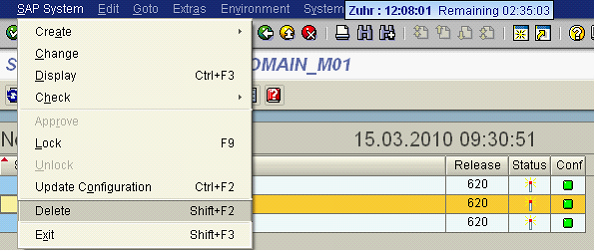Article/Tutorial |
Configure Transport System |
Support |
|
Contributor |
|
Configure Transport System (STMS).
Berikut ini adalah langkah-langkah untuk configure transport system :
1.Login ke client 000 (untuk configure transport system pada IDES clientnya harus 000) menggunakan user SAP*.
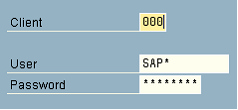
2.Jalankan tcode SE06 untuk Post installation Action for Transport Organizer, Klik tanda centang atau langsung ENTER.
![]()
3.Klik tombol
![]()
4.Apabila tampilan berikut muncul, maka klik ’yes’.
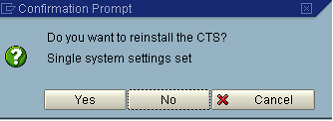
5.Pada bagian bawah akan muncul informasi seperti di bawah ini :
![]()
6.Kemudian Jalankan tcode STMS seperti di bawah ini, karena kita tidak berada pada menu utama maka kita ketik /nSTMS, tekan enter.
![]()
7.Akan muncul screen Transport Management System seperti berikut ini.
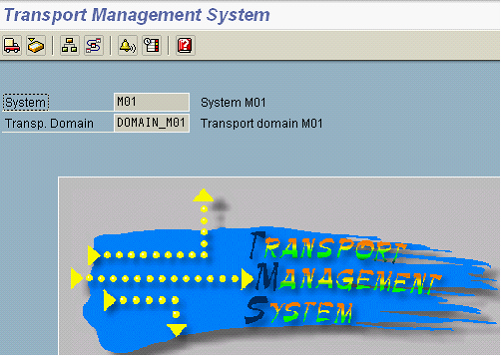
8.Klik tombol ’system overview’ ![]() dan akan muncul tampilan berikut :
dan akan muncul tampilan berikut :
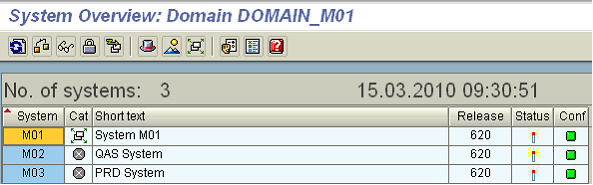
9.Kita akan melakukan configure Transport System.
| Jika pada System Overview hanya ada System M01, maka lanjutkan ke langkah no. 11 |
| Jika pada System Overview sudah terdapat system QAS dan PRD maka kita hapus terlebih dahulu. |
| Berikut ini adalah langkah-langkah untuk Delete QAS system (M02) dan PRD System (M03). |
1.Klik/ Select pada M02. 2.Pilih SAP System > Delete.
3.Klik ’yes’.
4.Lakukan hal yang sama pada M03 (PRD System). Sehingga hanya ada M01 seperti di bawah ini.
5.Klik back |
10.Klik ![]() untuk masuk lagi ke system overview.
untuk masuk lagi ke system overview.
11.Klik “SAP System” > “create” > “virtual system”. Seperti di bawah ini :
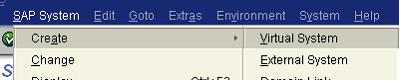
12.Masukan nama system M02 dan QA System pada Description.
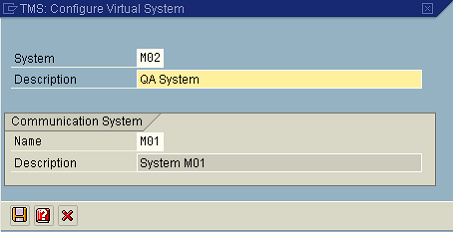
13.Klik ![]() dan akan muncul M02 seperti di bawah ini :
dan akan muncul M02 seperti di bawah ini :

14.Lakukan hal yang sama untuk M03 ( klik “SAP System” -> create -> virtual system. System : M03. Description PRD System),
sehingga tampilan akan menjadi seperti di bawah ini.
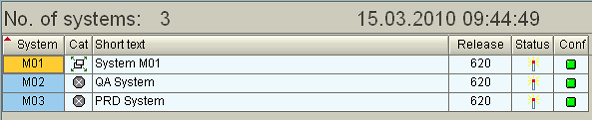
15.Klik back ![]() .
.
16.Klik ’transport routes’ ![]() . Maka akan terdapat tampilan seperti berikut :
. Maka akan terdapat tampilan seperti berikut :
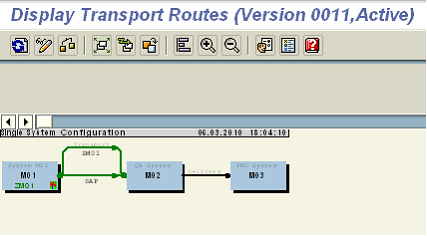
17.Klik change ![]() kemudian pada menu pilih, Configuration -> standard configuration -> three system in group. Seperti di bawah ini.
kemudian pada menu pilih, Configuration -> standard configuration -> three system in group. Seperti di bawah ini.
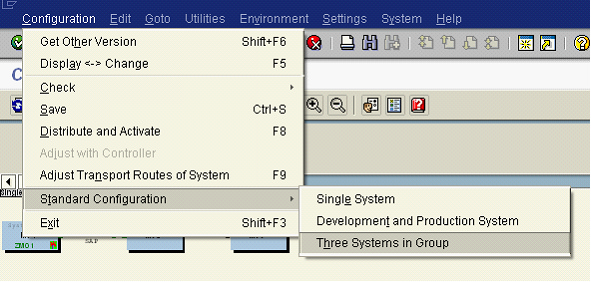
18.Kemudian isikan Dev (M01) : QA (M02) : PRD (M03) seperti di bawah ini dan klik tanda centang.
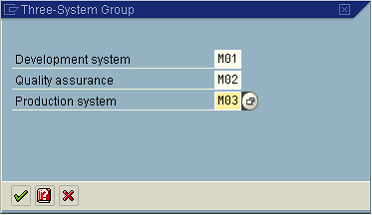
19.Klik save ![]() , kemudian akan memunculkan screen berikut ini.
, kemudian akan memunculkan screen berikut ini.
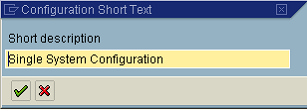
20.Klik tanda centang pada output di atas. Kemudian akan keluar screen berikut.

21.Klik saja ‘yes’, sehingga akan memberikan informasi pada sudut kiri bawah seperti berikut ini.
![]()